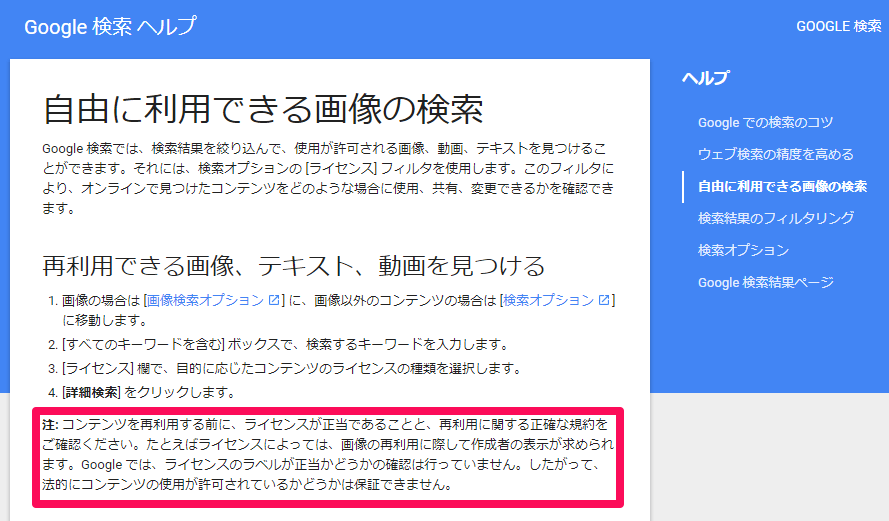Googleで商用利用可能な画像を検索する方法
Webページやプレゼン資料などの作成時に、内容に合った画像が必要になることは少なくありません。たいていはフリー画像素材サイトなどで自由に使える画像を探すことになりますが、素材サイトが保有する画像が少ないなどの理由により、目的に合致する画像はなかなか見つからないものです。
Googleの画像検索には、ライセンスによって画像をフィルタリングできる機能があることは、意外と知られていないようです。Googleなら一般的な画像素材サイトよりも多くの画像を検索できるので、必要な画像を見つけやすくなるかもしれません。検索方法も簡単なので、商用利用可能な画像を探す機会が多い人にとっては便利なTipsです。
Googleライセンスフリーな画像を検索する手順の流れ(概要)
- Gmail画像検索の結果画面で[ツール]→[ライセンス]の順にクリック
- [ライセンス]の条件を[改変後の再使用が許可された画像]をクリック
- 検索結果に商用利用可能な画像だけが表示された
画面付きの操作手順と詳しい解説は下記をご覧ください。
Googleで商用利用可能な画像を検索する方法
Googleの画像検索で、商用利用可能な画像を探してみましょう。この手順では例として、「桜」が写った自由に使える画像を検索してみます。
1Googleでキーワード検索を行う
Google(グーグル)のトップ画面で、画像検索を行うキーワードを入力して検索を行います。ここでは例として「桜」を検索してみます。
2検索結果の画面が表示された
検索結果の画面が表示されたら、[画像]をクリックして画像検索の結果画面に切り替えます。
3画像検索の結果画面が表示された
画像検索の結果画面が表示されたら、画面上部のメニューにある[ツール]をクリックします。
4[ツール]メニューが表示された
[ツール]クリックすると、下に複数のメニューが表示されます。このメニューにある[ライセンス]をクリックします。
5ライセンスのフィルタリングを設定する
[ライセンス]メニューが表示されたら、画像検索のライセンス条件を切り替えます。今回は[改変後の再使用が許可された画像]をクリックして選択します。
6選択したライセンス条件に合致した画像が検索された
[改変後の再使用が許可された画像]だけが検索結果に表示されました。
HINT画像の使用時は「自分で確認」しよう!
「Google検索ヘルプ」にある「自由に利用できる画像の検索」を見ると、「Googleでは、ライセンスのラベルが正当かどうかの確認は行っていません。」とあります。画像検索の結果に表示された画像を使用する際は、自分で使用条件などをよく確認しましょう。
以上で、ライセンスフリーの画像を検索する手順は終了です。実際に画像を使用するにあたっては、上のHintで述べたように、画像を提供しているサイトで使用条件を改めて確認する必要があります。確認の手間ががかかるとはいえ、使用目的に合った画像を探すための「あたり」を付ける手段としては、このGoogle画像検索の機能は非常に有用です。上手く活用して目的に合致する画像を効率よく探しましょう。

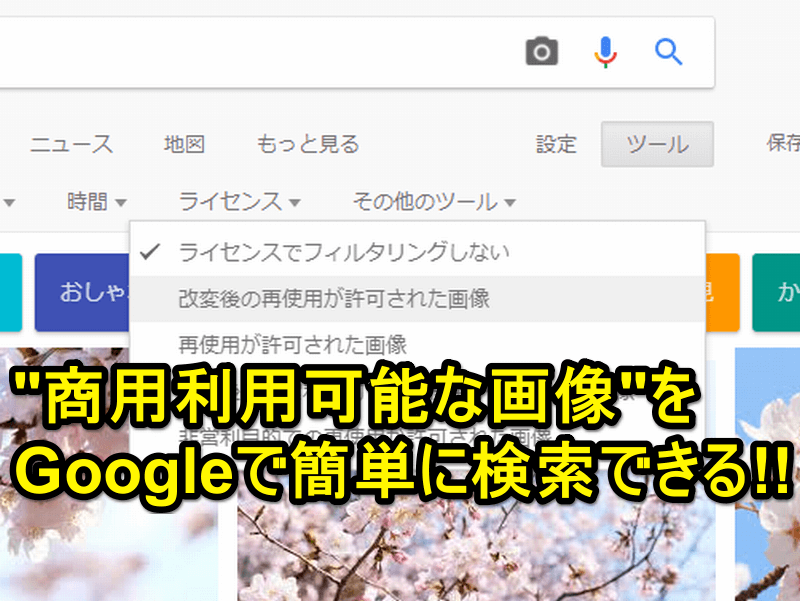
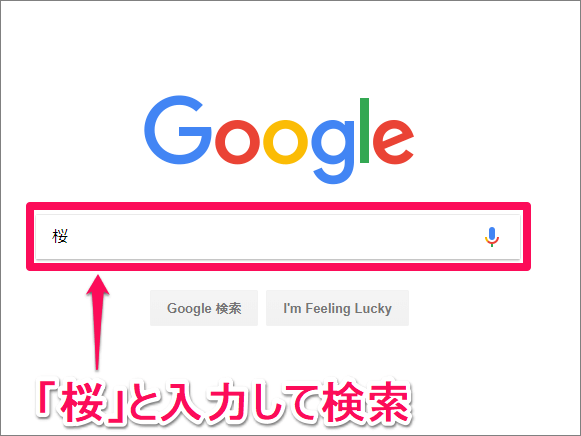
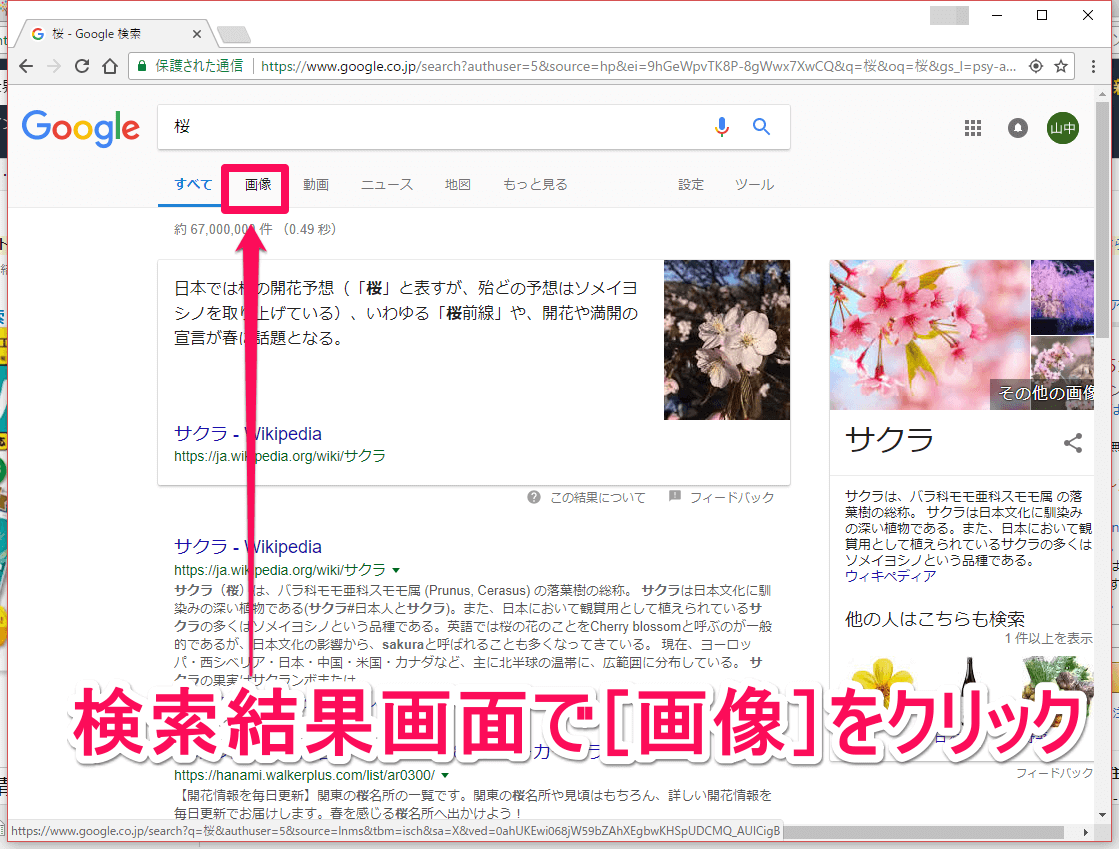
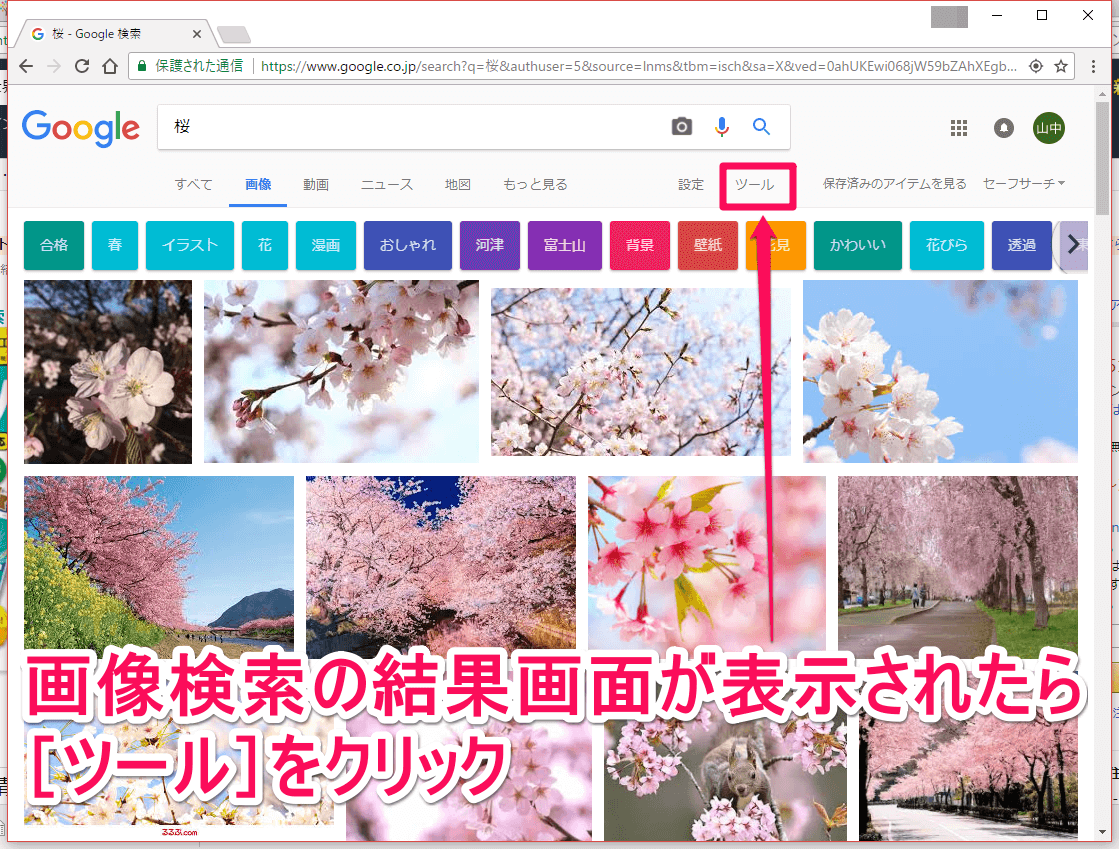
![Google(グーグル)画像検索の[ツール]画面](https://dekiru.net/upload_docs/img/20180307_f0104.png)
![Google(グーグル)画像検索の[ライセンス]設定画面](https://dekiru.net/upload_docs/img/20180307_f0105.png)